KI wspomagane generowanie obrazów jest bardzo łatwe dzięki Midjourney . Często jednak może być chaotycznie, gdy poruszasz się na publicznych serwerach Discorda, które są zalewane wiadomościami i trudno utrzymać kontrolę nad żądaniami generowania własnych obrazów. Ten poradnik pokaże ci krok po kroku, jak skonfigurować prywatny serwer Discord, aby móc pracować nad swoimi obrazami w spokoju i komunikować się również z przyjaciółmi.
Najważniejsze spostrzeżenia
- Własny serwer Discord pozwala ci pracować skoncentrowanie bez afekcji.
- Możesz łatwo dodać bota Midjourney do swojego serwera.
- Możesz tworzyć serwery tematyczne dla różnych rodzajów generowania obrazów.
Instrukcja krok po kroku
1. Zaloguj się na Disco
Najpierw upewnij się, że masz konto na Discordzie. Zaloguj się lub załóż nowe konto na stronie Discorda.
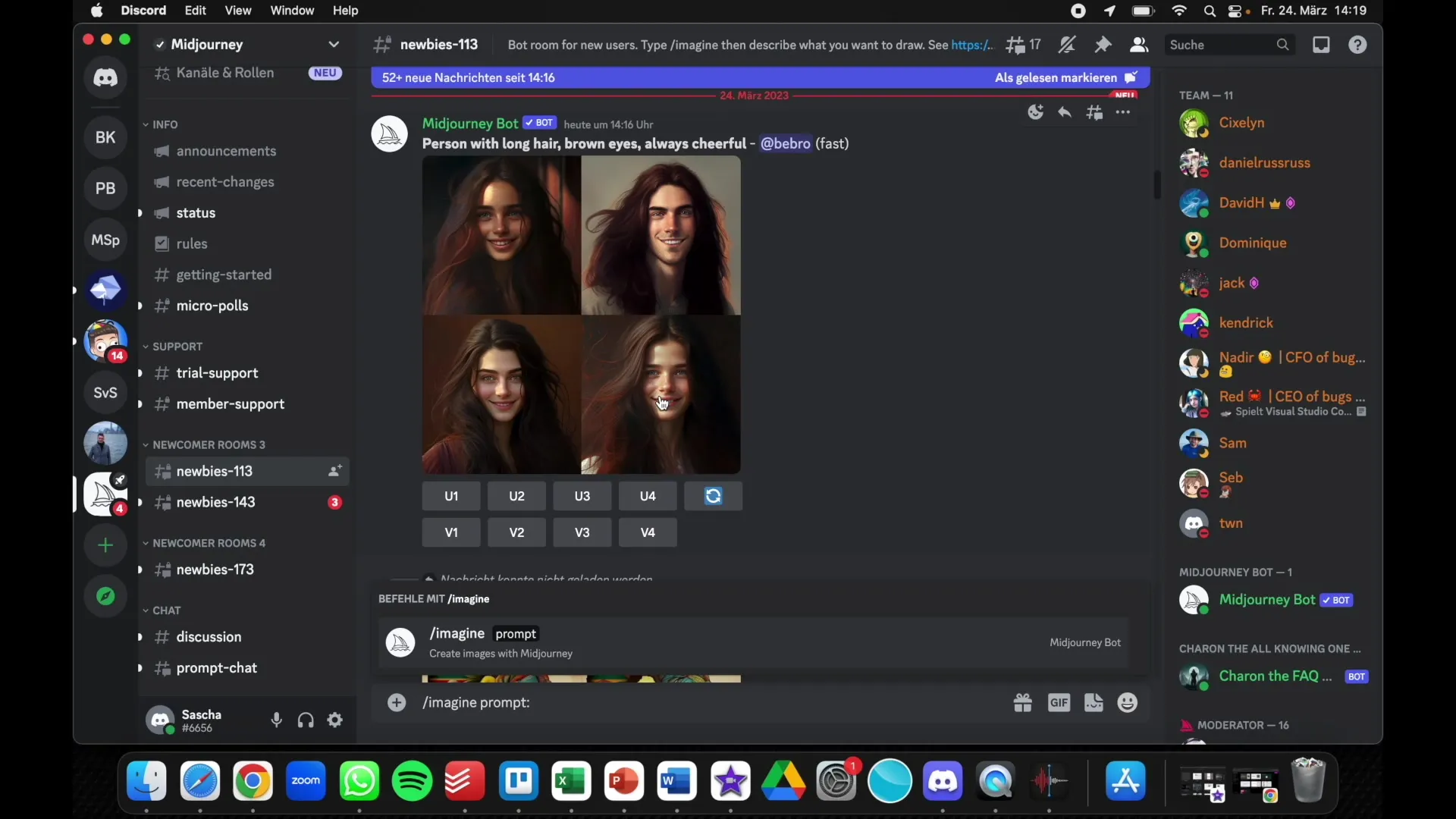
2. Dodaj serwer
Po zalogowaniu zobaczysz po lewej stronie przycisk dodawania serwera. Kliknij po prostu „Dodaj serwer”.
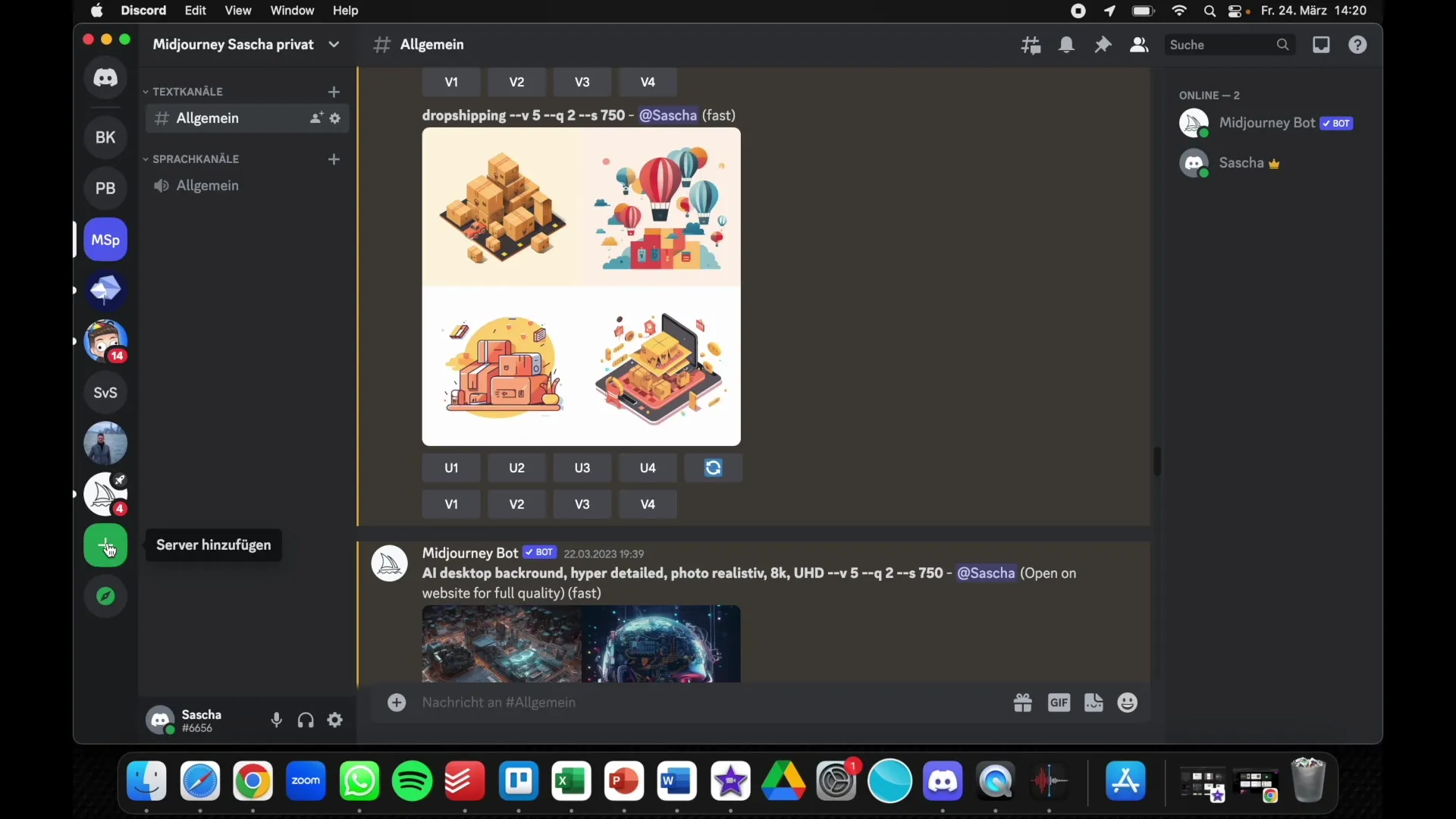
3. Stwórz serwer
Wybierz opcję „Stwórz własny serwer”. Tutaj możesz nazwać swój serwer, na przykład „Serwer Testowy Midjourney”, i opcjonalnie dodać symbol.
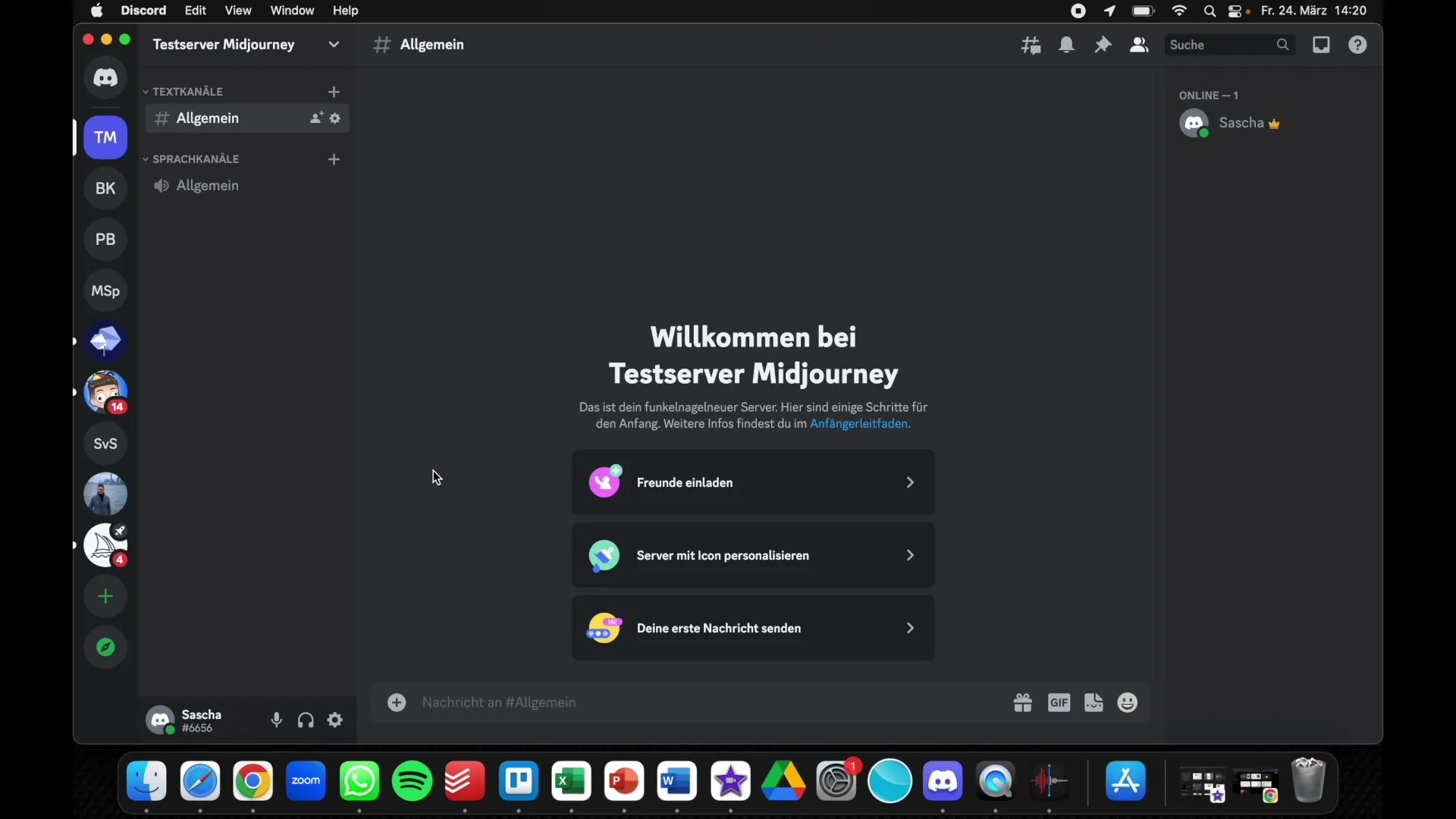
4. Zaproś znajomych
Teraz masz serwer. Możesz zaprosić znajomych, rodzeństwo lub partnerów biznesowych, którzy również powinni mieć dostęp do tego serwera. Kliknij odpowiednią opcję w menu.
5. Dodaj bota Midjourney
Aby móc pracować z botem Midjouney na nowym serwerze, musisz go dodać. Wróć do strony Midjourney.
6. Autoryzuj bota
Na stronie Midjourney znajdziesz bota. Kliknij na bota, aby dodać go do swojego nowego serwera. Wybierz swój właśnie utworzony „Serwer Testowy Midjourney” i postępuj zgodnie z instrukcjami, aby autoryzować bota.
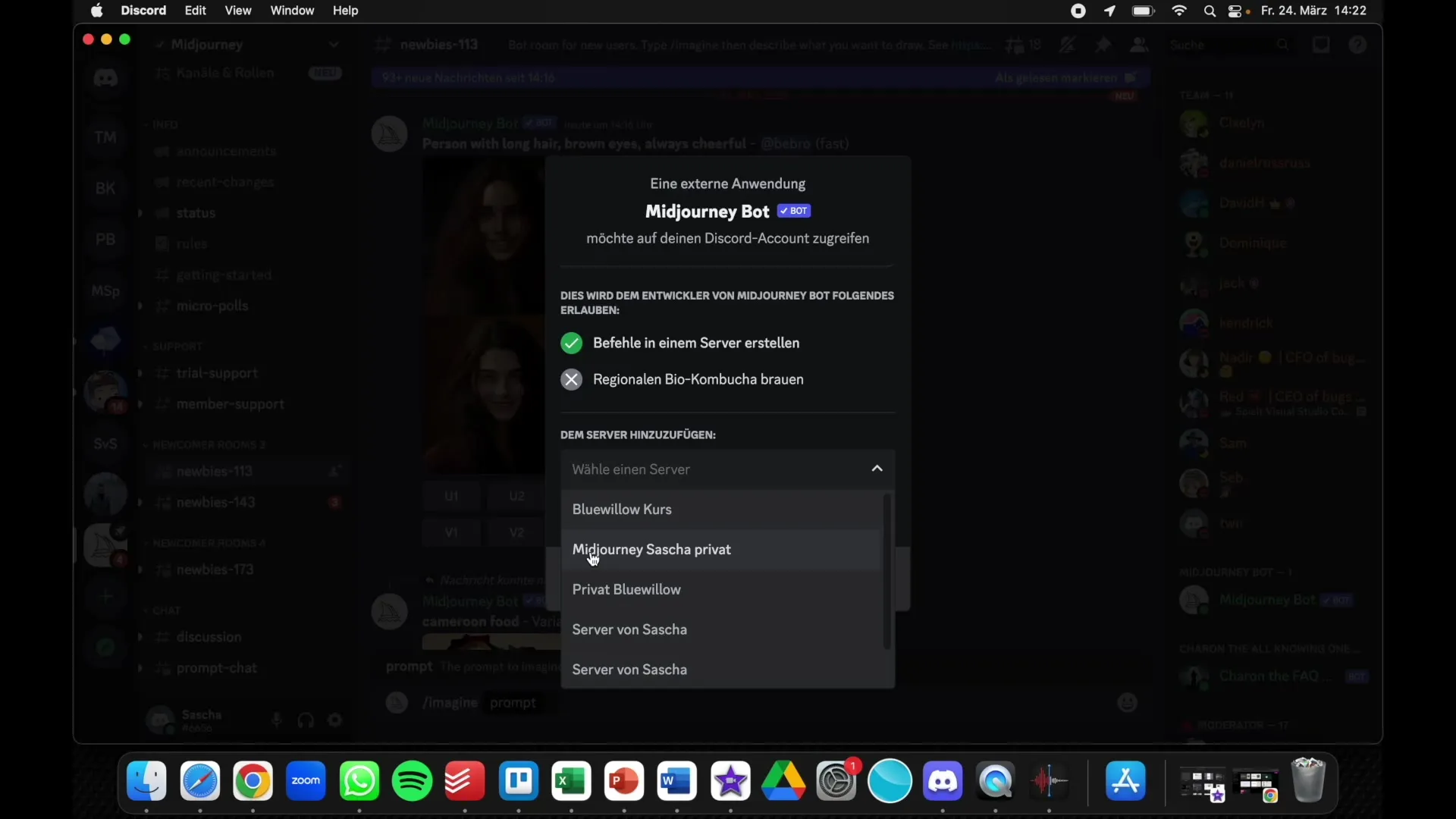
7. Wykonuj polecenia
Teraz możesz wrócić na swój serwer i zacząć od polecenia /image. Wpisz swoje instrukcje, na przykład „kreskówkowa postać 8k 5D”.
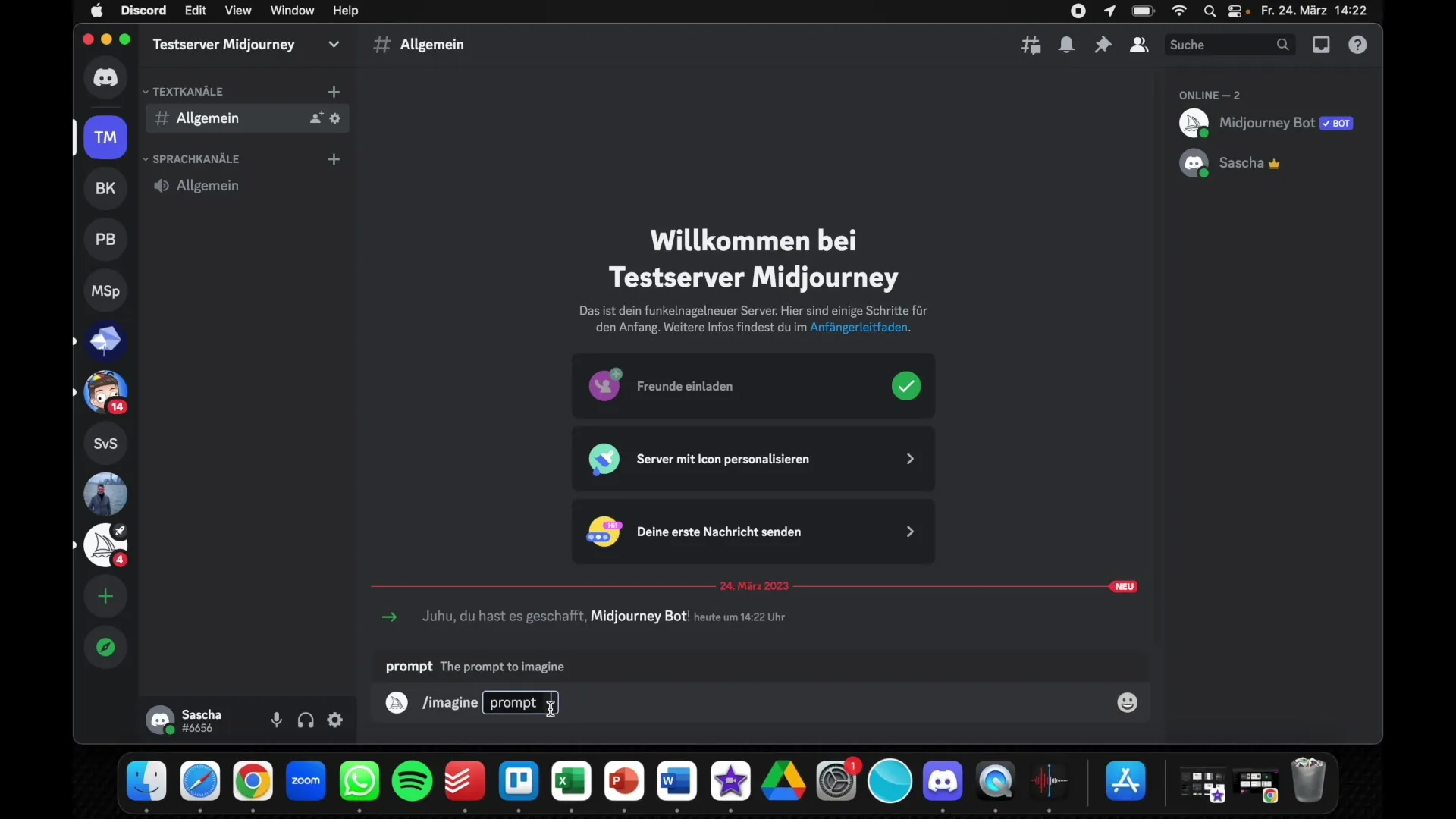
8. Generuj obrazy
Teraz bot wygeneruje obraz na podstawie twojej instrukcji. Zrobi to na czacie twojego prywatnego serwera, dzięki czemu możesz spokojnie przewijać i przeglądać swoje rezultaty.
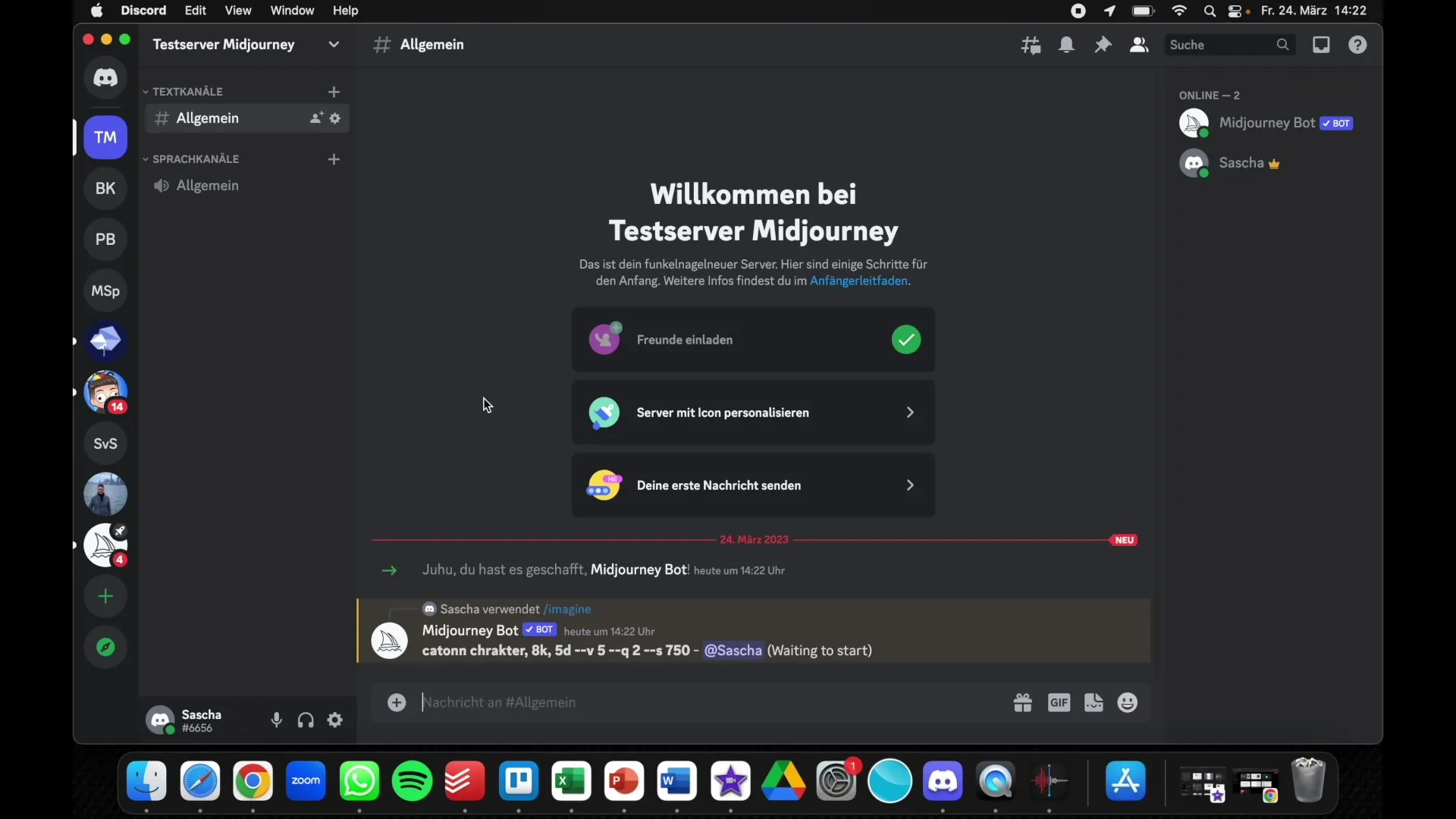
9. Organizacja tematyczna
Aby zwiększyć czytelność, możesz również tworzyć specjalne serwery dla różnych tematów. Na przykład jeden serwer dla obrazów krajobrazów i inny dla projektów postaci. W ten sposób zachowasz kontrolę nad swoimi projektami i postępami.
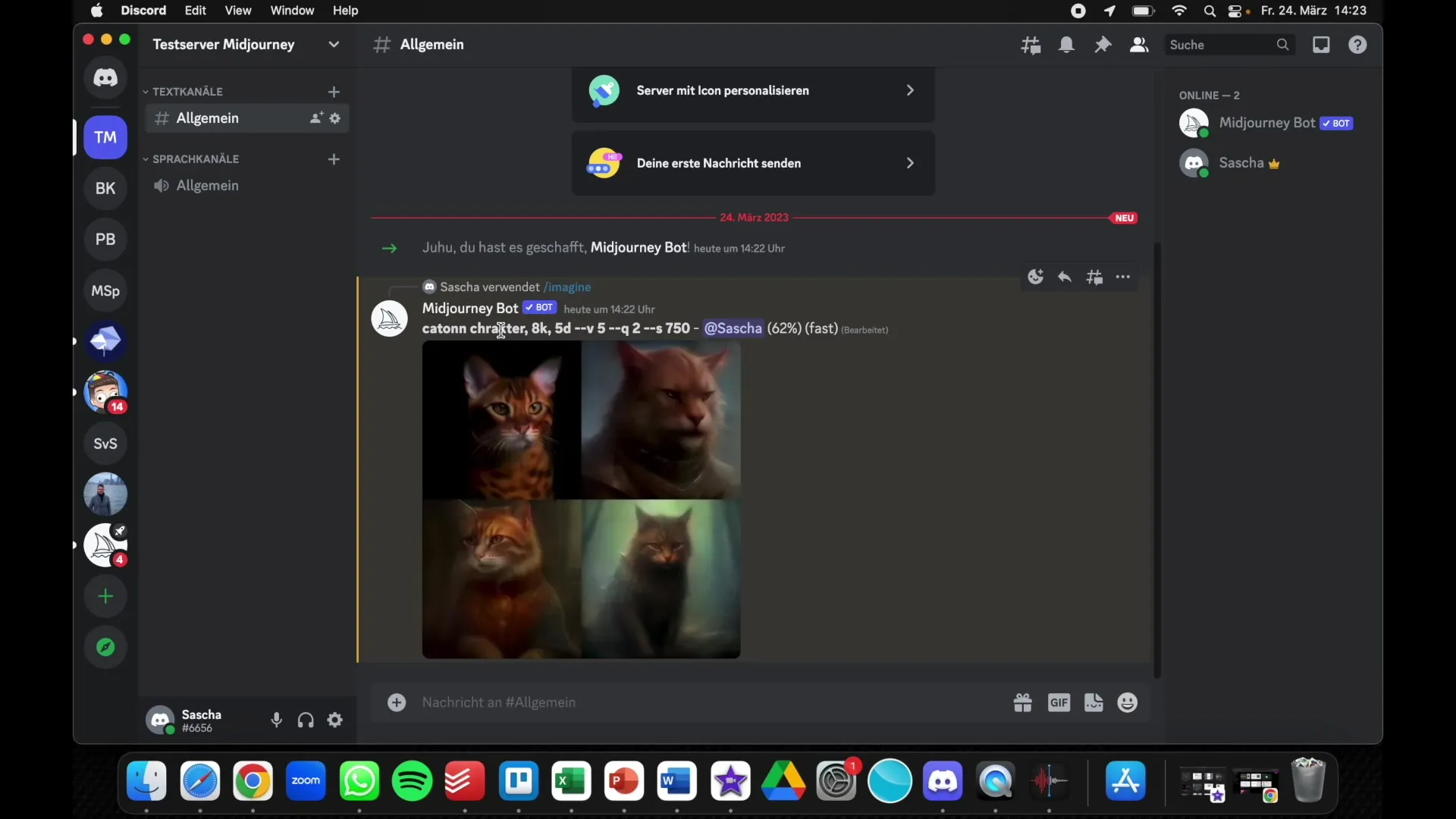
10. Wsparcie i pytania
Jeśli masz pytania lub napotkasz problemy, nie wahaj się ich zadawać w komentarzach pod filmem lub poszukaj bezpośredniej pomocy.
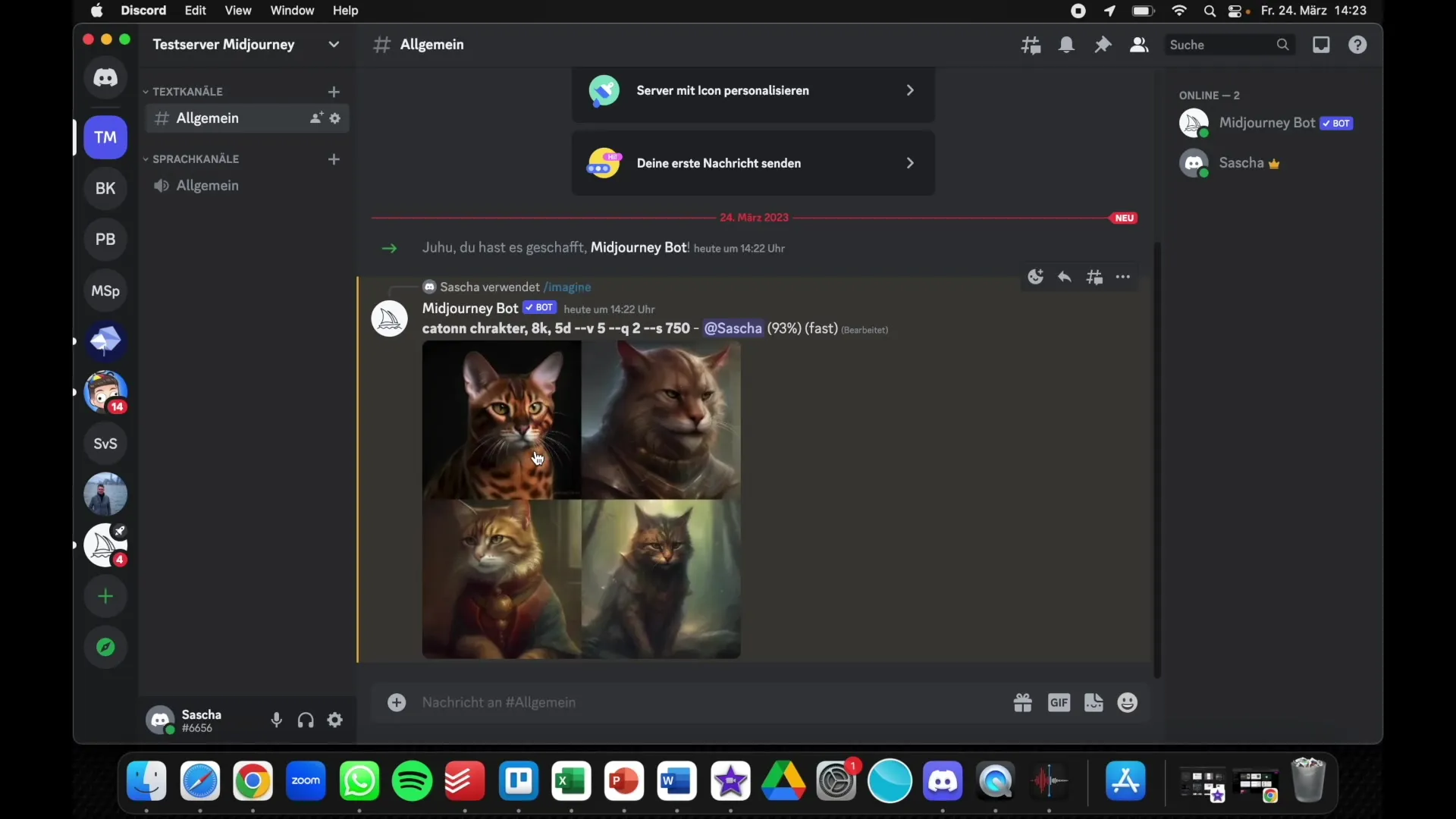
Podsumowanie
Stworzenie prywatnego serwera Discord dla Midjourney to łatwy sposób na skupioną i niezakłóconą pracę nad swoimi projektami obrazów AI. Dzięki wyżej opisanym krokom szybko możesz stworzyć własny serwer i dodać bota Midjourney, aby generować obrazy, zachowując kontrolę nad swoim otoczeniem.
Najczęstsze pytania
Jak stworzyć serwer Discord?Możesz stworzyć serwer Discord, klikając „Dodaj serwer” a następnie „Utwórz własny serwer”.
Czy mogę zaprosić przyjaciół na mój serwer?Tak, możesz zapraszać przyjaciół, rodzeństwo lub kolegów do wspólnej pracy.
Jak dodać bota Midjourney?Przejdź na stronę Midjourney, znajdź bota i wybierz swój serwer do autoryzacji.
Czy mogę ustawić serwery tematyczne?Tak, możesz ustawić własne serwery dla różnych tematów, aby zachować porządek.
Co zrobić, jeśli mam pytania?Możesz zadawać pytania w komentarzach pod filmem lub szukać bezpośrednio wsparcia.


